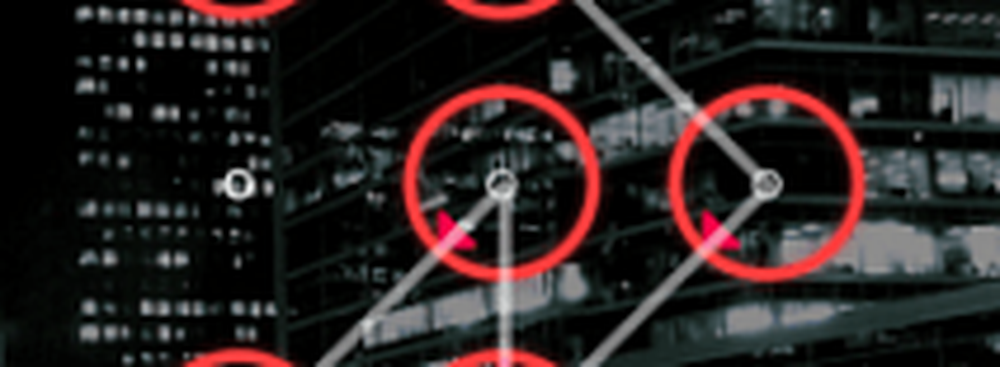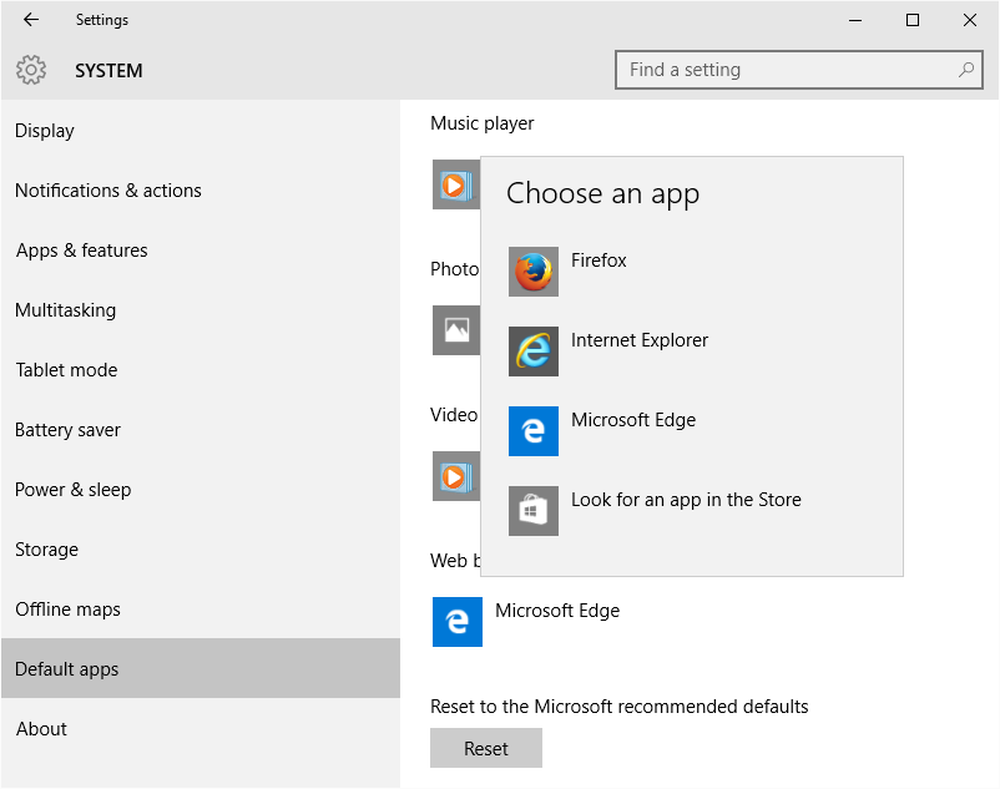Hoe de standaard Media Player in Windows 10 in te stellen of te wijzigen

Net als zijn eerdere versies, kiest Windows 10 zijn standaardspelers om je muziek en videoclips uit te voeren. Maar wat als je de standaard mediaspeler niet leuk vindt en in plaats daarvan een ander programma wilt om je muziek- en videobestanden te openen? U kunt uw gewenste programma instellen als de standaard Media Player in Windows 10. Laten we kijken hoe het moet.
Standaard mediaspeler in Windows 10
Windows heeft een aantal programma's die altijd worden gebruikt om bepaalde bestandstypen te openen. Wanneer u bijvoorbeeld een ondersteund bestandstype probeert af te spelen, zoals Windows Media Audio (.wma) of Windows Media Video (.wmv), wordt de Windows Media Player onmiddellijk geopend en wordt het bestand automatisch afgespeeld. Meestal is dit prima, maar misschien wilt u een ander programma om het werk te doen, zoals VLC Media Player. Dus hier is een manier om het te doen.
Recente versies van WMP omvatten de mogelijkheid om digitale media te synchroniseren met een draagbare mediaspeler, zoals Microsoft Zune of Creative's Zen, en om content te kopen of te huren bij online mediastores, dus je kunt het als je standaardspeler behouden. Andere mediaspelers zoals VLC Media Player hebben echter veel van de meest populaire codecs die al in het programma zijn ingebouwd, zodat u vrijwel elk videobestand kunt bekijken zonder een codec pack te hoeven downloaden.
Open de app Instellingen en klik vervolgens op 'Systeem'. Zoek in de sectie 'Systeeminstellingen' naar Standaard apps optie aan de linkerkant. Blader een beetje naar beneden als u de optie niet vindt.
Hier kunt u de standaardapp selecteren voor Muziek bestanden en Films en tv. Klik op Muziekspeler en u ziet een lijst met weergegeven apps die deze bestanden kunnen openen. Selecteer degene die je wilt en klik erop.Lezen: Hoe de standaardbrowser of programma's in Windows 10 te veranderen.
Volg dezelfde procedure voor Video speler.
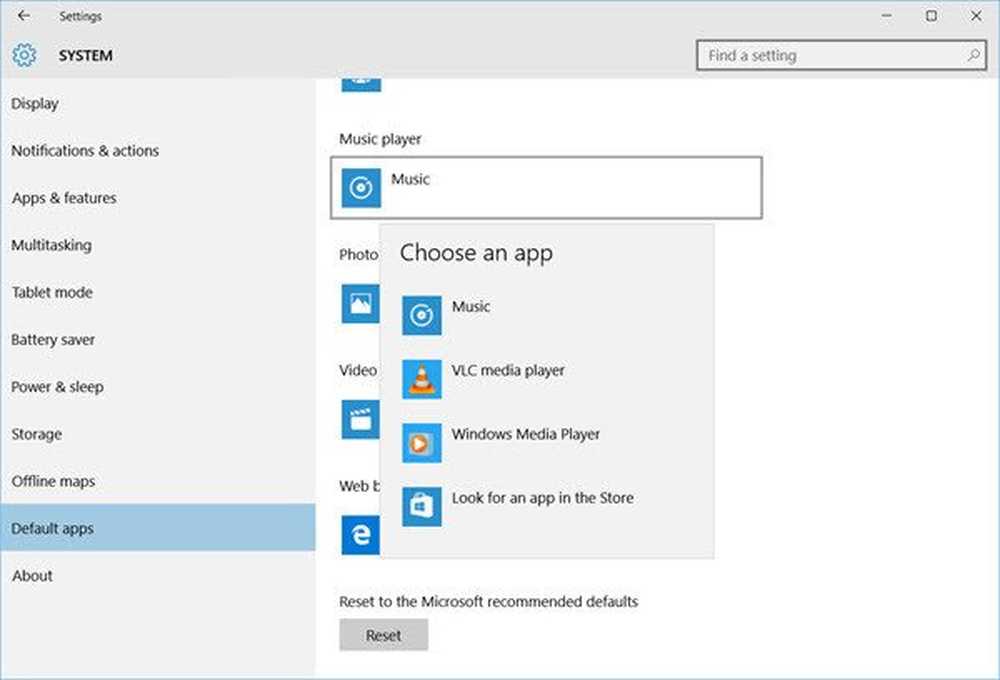
Nadat u dit hebt gedaan, hebt u met succes de speler van uw keuze ingesteld als standaard mediaspeler in Windows 10.
Als u wilt terugkeren naar de door Microsoft aanbevolen standaardwaarden, kunt u tegen het einde op de Reset-knop klikken.
Lezen: Tips en trucs voor Windows Media Player.
Overigens wordt Windows Media Center niet opgenomen in Windows 10, maar misschien zoekt u naar goede alternatieven. Kijk eens naar dit bericht Windows Media Center-alternatieven voor Windows 10 - misschien vindt u het interessant.